포토샵 홈 화면을 작업 화면으로 변경하는 방법
- Windows/소프트웨어
- 2021. 10. 25. 09:00
윈도우 11 클린 설치를 하게 되면서 포토샵을 다시 설치하게 되었습니다. 언제 어느 포토샵 버전부터 바뀌게 되었는지 모르겠지만 홈 화면이라는 것이 실행하면 첫 화면으로 보이게 되더라고요. 저는 바로 작업 화면이 나오는 것을 더 좋아하기 때문에 변경을 해야만 했는데요.

설정을 보면 홈 화면이라고 적혀있는데 불필요하다고 생각하셨던 분들은 아래 방법을 보시고 바로 작업 화면이 열릴 수 있게 설정을 변경해보도록 하시죠.
포토샵 홈 화면을 작업 화면으로
참고로 저는 포토샵 한국어로 적용해서 사용하고 있습니다. 그래서 캡처 이미지를 보면 한글 화면이니까 영어로 사용하는 분들은 제가 따로 메뉴 이름을 영어로 올려드리도록 하겠습니다.

포토샵 상단에 메뉴가 있는데 편집을 클릭합니다. 그리고 열리는 세부 메뉴에서 환경 설정에 마우스 포인터를 가져다 놓으세요. 옆으로 또 다른 세부 메뉴가 열리면 상단에 일반을 클릭하시면 됩니다. 단축키는 Ctrl + K 버튼이라고 하니까 참고하세요.
포토샵 한국어 [편집] - [환경 설정] - [일반]
포토샵 영어 [Edit] - [Preferendes] - [General]
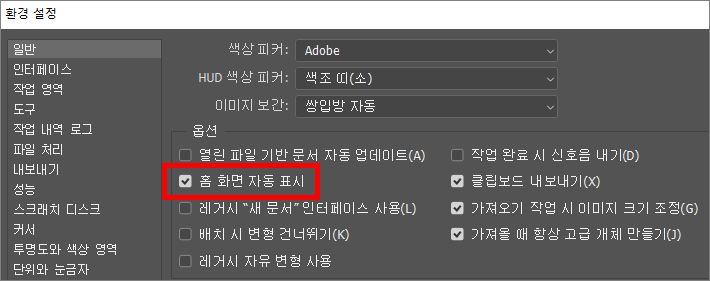
환경 설정 창이 열렸습니다. 그러면 화면에서 바로 변경해야 하는 설정을 찾을 수 있어요. 홈 화면 자동 표시 설정을 체크 해제하셔야 합니다.
포토샵 한국어 [홈 화면 자동 표시] 체크 해제
포토샵 영어 [Disable the Home Screen] 체크 해제
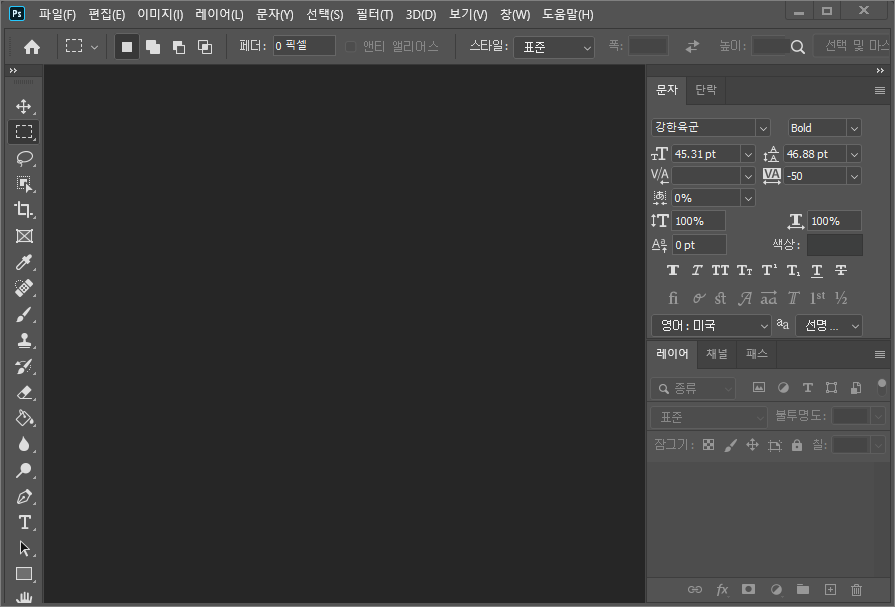
확인 버튼을 클릭해서 환경 설정 창을 닫으시고 정상적으로 적용이 되었는지 포토샵을 종료한 뒤 다시 실행을 해봅니다. 위와 같이 바로 작업 화면으로 첫 화면이 나오면 끝!
이 글을 공유하기





